AJ-คอมพิวเตอร์ เซอร์วิส : วิธีแก้ไขปัญหา เปิด Chrome ไม่ขึ้น
AJ-Comp-Admin
16:36
ข้อผิดพลาดที่ผมเองมักเจอบ่อยๆ สำหรับ Chrome คือ"เปิดไม่ขึ้น" อันเนื่องมาจาก File บางไฟล์ของโปรแกรมเสียหาย หรือ สูญหายไป
ปัญหานี้อาจเกิดจากหลายสาเหตุ แต่สุดท้ายเท่าที่มักเจอคือ ผลลัพธ์มันทำให้ ไฟล์ Chrome.exe Run ไม่ขึ้น อาจจะเพราะว่า File System บางตัวหายไป หรือ Corrupted(เสีย)
วิธีการแก้ไขปัญหา ควรจะมั่นใจว่าเราสามารถกู้คืนไฟล์ (Systems ของ Chrome) ที่เสียหาย (หรือ สูญหาย) ไป ให้กลับคืนมาได้ ซึ่งมีหลากหลายวิธีการ แน่นอนว่าวิธีมีอยู่ในบทความนี้ครับ
สาเหตุที่ทำให้เปิด Chrome ไม่ขึ้น
- File ของโปรแกรม เสียหาย
- เวอร์ชันที่ใช้ ไม่ตรงกับ รุ่นวินโดว์ ของท่าน
- มีไฟล์ชื่อซ้ำกัน (ชื่อผิด)
- ปลั๊กอิน ของ Chrome ที่ชำรุด
สาเหตุหลักของข้อผิดพลาดคือ "chrome.exe" ไม่สามารถเข้าถึงหรือ เรียกใช้งานได้
สาเหตุนี้อาจเกิดขึ้นจากการเปลี่ยนชื่อไฟล์ไป (อาจเป็นเพราะการ RESTORE ระบบครั้งล่าสุด) หรือไฟล์เสียหาย ในทั้งสองกรณีมีสองวิธีในการแก้ไขปัญหานี้ -
ง่ายๆคือ
1. แค่เปลี่ยนชื่อไฟล์ หรือ
2. ติดตั้ง Chrome ใหม่ (ซึ่งจะเปลี่ยนชื่อโดยอัตโนมัติ)
นอกจากนี้ยังมีสาเหตุที่อาจเป็นไปได้อื่น ๆ เช่น Windows ไม่ได้มีไฟล์ DLL เฉพาะทาง (ที่ Chrome เรียกใช้งาน) หรือคอมพิวเตอร์ของคุณมีไวรัส ขั้นตอนในการแก้ไขปัญหามีหลากหลายทาง อันจะไม่ขอเอ่ยถึงในบทความนี้นะครับ เพราะลางเนื้อชอบลางยา
วิธีการแก้ไขอย่างง่าย (แนะให้ลองดูก่อน)
ขั้นตอนที่ 1 - เปลี่ยนชื่อ (Rename) Chrome.exe
ขั้นตอนแรกคือเปลี่ยนชื่อ (Rename) chrome.exe เพื่อให้ Windows สามารถอ่านไฟล์ได้
ไฟล์จะอยู่ใน Folder ต่อไปนี้
C: \ Users \ <ชื่อของProfileท่าน(ลองเปิดๆดูนะครับ...แต่ละคนไม่เหมือนกัน)> \ AppData \ Local \ Google \ Chrome \ Application \
ใน Folder นี้ - หากคุณได้ทำ System Restore เมื่อไม่นานมานี้ - มันจะปรากฎไฟล์ chrome.exe และอาจมีไฟล์ new_chrome.exe อีกไฟล์หนึ่ง
หากปรากฎ file chrome.exe และ new_chrome.exe ให้ท่านลบไฟล์ chrome.exe ทิ้งไป แล้ว rename ไฟล์ new_chrome.exe -> chrome.exe แทน
หลังจากนั้น ให้รีสตาร์ทเครื่องคอมพิวเตอร์ และดูว่า Chrome จะทำงานได้อีกหรือไม่
ถ้าไม่...ทำตามขั้นตอนถัดไป
ขั้นตอนที่ 2 - ติดตั้ง Chrome ใหม่
วิธีที่ "น่าเชื่อถือ" ที่สุดในการแก้ปัญหานี้ คือการติดตั้ง Chrome ใหม่
วิธีนี้ ไม่เพียงแต่ทำให้คุณแน่ใจได้ว่า Windows มีการตั้งค่าที่ถูกต้องตามลำดับทั้งหมด แต่ยังแทนที่ไฟล์ Chrome ที่เสียหาย อีกด้วย
ขั้นตอนมีดังนี้
1. (Windows 7) คลิกที่ "Start"> "Control Panel"> "Add / Remove Programs"
(Windows 10) คลิกขวาที่ "Start"> เลือก "Apps and Features"
2. เลื่อนดูรายการแอปพลิเคชัน จนกว่าคุณจะพบ "Google Chrome"
3. หลังจากนั้น ให้คลิกขวาที่ไอคอน เลือก "Remove Program (Uninstall)" (ขั้นตอนนี้จะลบโปรแกรม)
4. หลังจากนั้นคุณควรรีสตาร์ทเครื่องคอมพิวเตอร์
5. หลังจากรีสตาร์ทคุณจะสามารถดาวน์โหลด Chrome เวอร์ชันใหม่ได้โดยใช้ (Internet Explorer หรือ Edge) ซึ่งจะช่วยให้คุณสามารถติดตั้งแอพพลิเคชันเวอร์ชันล่าสุดได้
หากหลังจากขั้นตอนนี้ Chrome ไม่ทำงานแสดงว่าคุณมีปัญหาที่ลึกกว่ากับ ตัว Windowsเอง การแก้ไขปัญหานี้ อาจเป็นการใช้รีจิสทรีทำความสะอาดเพื่อซ่อมแซมความผิดพลาดใด ๆ ที่อาจเกิดความเสียหาย / ขาดหายไป (ไม่แนะนำให้ทำด้วยตนเองเพราะค่อนข้างอันตราย) วิธีการที่ง่ายกว่าคือ ตรวจสอบให้แน่ใจว่า Windows ทำงานอย่างถูกต้องโดยอัปเดตวินโดว์ซะ
ขั้นที่ 3 - อัปเดต Windows
หากทำตามขั้นตอน 1 -2 แล้วข้อผิดพลาดยังคงอยู่ คุณควรอัปเดตระบบวินโดว์ของคุณ
ทำตามขั้นตอนต่อไปนี้:
ใน Windows 7 คลิก "Start"> "Control Panel"> "System And Security"> "Windows Update"> "Check for Updates"
ใน Windows 10 คลิกที่ปุ่ม "Start" เลือก iconรูป เฟือง "Settings" เลือกจากเมนู ด้านซ้ายแล้วคลิกที่ "Update & Security"
ในทั้งสองวินโดว์ คุณต้องคลิก "Check for Update"
หากข้อผิดพลาดยังคงมีอยู่หลังจากดำเนินการตามขั้นตอนข้างต้น คุณอาจจะต้องติดต่อผู้เชี่ยวชาญ (แนะนำให้ติดต่อเรานะครับ ^ ^)
FreeWebSubmission.com แหล่งที่มาของบทความ: http://EzineArticles.com/9797631
Popular Posts
Technology
3/Affiliate/post-list
Subscribe Us
Categories
Tags
- การเก็บรักษาข้อมูล
- การใช้งาน team viewer
- การติดตั้งและใช้งาน ccleaner
- การปิด hibernate windows 7 windows 8
- การลงทะเบียน Avast 2014 free
- กู้ข้อมูล
- กู้ข้อมูลถึงบ้าน
- กู้ข้อมูลนอกสถานที่
- กู้ข้อมูล นอกสภานที่
- กู้ข้อมูล สุขุมวิท
- กู้ข้อมูล เอกมัย
- แก้ไขคอมช้า
- แก้ไขปัญหาคอมพิวเตอร์
- แก้ไขปัญหาซอฟตแวร์นอกสถานที่
- แก้ไขปัญหา computer/server
- แก้ไขปัญหา firefox
- แก้ไขปัญหา network
- แก้ไขปัญหา server
- แก้ไขปัญหา Server SME
- แก้ไขปัญหา software
- แก้ไขปัญหา word
- แก้ไขไฟล์ซ่อน เฉพาะ โฟลเดอร์แรกสุด
- แก้ไขไฟล์ซ่อน show hidden file folder
- แก้ไขระบบ server
- แก้ปัญหา chrome
- แก้ไวรัสเรียกค่าไถ่
- ข้อดีของ Baidu PC Faster
- ขั้นตอนการดำเนินการ แก้ไข SERVER แก้ไข NAS แก้ไข SYNOLOGY แก้ไข QNAP
- ขึ้น cloud ย้าย application server to cloud
- คอมช้า
- คอมพิวเตอร์
- ช่างคอมพิวเตอร์ ชำนาญการ
- ช่างซ่อมServer
- ช่าง ล้างไวรัส
- ซอฟต์แวร์
- ซ่อม / แก้ไข / ติดตั้งระบบ Server นอกสถานที่
- ซ่อมคอม
- ซ่อมคอมถึงบ้าน
- ซ่อมคอม ถึง office
- ซ่อมคอม นอกสถานที่
- ซ่อมคอมพิวเตอร์
- ซ่อมคอมพิวเตอร์ ซ่อม excel
- ซ่อมคอมพิวเตอร์ นอกสถานที่
- ซ่อมคอมพิวเตอร์ สยาม
- ซ่อมคอมพิวเตอร์สำนักงาน สุขุมวิท
- ซ่อมคอมพิวเตอร์ สุขุมวิท
- ซ่อมคอมพิวเตอร์ องค์กร
- ซ่อมคอม สุขุมวิท
- ซ่อมคอม ออฟฟิศ
- ซ่อมคอม bts
- ซ่อมคอม firefox
- ซ่อมไวรัส
- ซ่อม computer
- ซ่อม computer ถึงที่
- ซ่อม computer ทองหล่อ
- ซ่อม computer นอกสถานที่
- ซ่อม .NET Framework
- ซ่อม server
- ซ่อมServerนอกสถานที่
- ซ่อม windows 7
- ดู พาสเวิร์ด ที่เก็บไว้ในโครม
- ดูแลระบบคอมพิวเตอร์
- ดูแลระบบคอมพิวเตอร์องค์กร
- ดูแลระบบ computer
- ดูแลระบบ computer ในองค์กร
- ดูแลระบบ computer สำหรับองค์กร
- ดูแลระบบ it องค์กร
- ดู password chrome
- ต่ออายุ avast
- ตามแนว BTS MRT
- ทำไมคอมช้า
- ทำให้เครื่อง computer ทำงาน เร็วขึ้น
- เทคนิค การใช้งาน computer สำหรับมือใหม่
- เทคนิคการดูแลรักษาคอม
- แนะนำโปรแกรมดีๆบนมือถือ
- แนะนำ โปรแกรม defrag harddisk
- บริการกู้ข้อมูลถึงบ้าน หรือ office
- บริการ แก้ไขปัญหา ระบบ Network
- บริการ แก้ไขปัญหา ระบบ Server
- บริการแก้ไวรัส
- บริการคลาวด์ บริการ Cloud Migrate ย้ายระบบขึ้น Cloud
- บริการ ซ่อมคอม ถึงบ้าน
- บริการซ่อมคอมนอกสถานที่
- บริการ it support
- บริการ VPN for Application ในองค์กร บริการ VPN for Accounting บริการ VPN for ERP
- บริิการ vpn ออฟฟิศ
- ปรับแต่งคอมพิวเตอร์
- ปรีดี ออฟฟิศ
- ป้องกันไวรัส
- ปิด Autosandbox
- ปิด Autosandbox ใน avast
- ปิด deep screen avast
- ปิด sandbox avast
- โปรแกรมกำจัด virus
- โปรแกรม erp เดิมๆๆ ดูแลอย่างไรดี
- แผ่นระบายความร้อนสำหรับโน้ตบุค
- เพิ่มพื้นที่ drive c:
- ฟังก์ชันดีๆจาก gmail
- มืออาชีพ กู้ข้อมูล
- ย้าย application ขึ้น cloud
- รับแก้ไขปัญหา network
- รับซ่อมคอม
- รับซ่อมคอมพิวเตอร์ ถึงบ้าน
- รับซ่อม computer
- รับซ่อม Computer / ดูแลระบบ Computer / ประกอบ Upgrade spec computer
- รับซ่อม computer นอกสถานที่
- รับดูแลระบบ
- รับดูแลระบบ computer
- ร้านซ่อมServer
- รีวิว baidu
- ลงทะเบียน avast
- ลงโปรแกรม
- ลงโปรแกรม Mac บริการซ่อมแมคบุ๊ค บริการซ่อมmac นอกสถานที่ บริการ ซ่อม mac
- ลดขนาด ไฟล์ Excel ให้เล็กลง ลดไฟล์เอ็กเซล แก้ Excel ไฟล์ใหญ่ Excel ค้าง
- ลบ Malware
- ลบ recent items
- วิธีดู password google chrome
- วิธีป้องกัน baidu
- สอนServerเบื้องต้น
- แอนตี้ไวรัส 2013
- AJ ซ่อมคอมพิวเตอร์นอกสถานที่
- antivirus 2013
- Antivirus 2014
- antivirus 2556
- antivirus ดีๆ
- antivirus windows 7
- avast 2014 วิธีปิด Deep screen
- Avast 2014 Free
- backup ข้อมูล
- Baidu
- Baidu PC Faster
- baidu review
- capture หน้าจอ windows 7
- capture screen
- ccleaner
- clear recent items
- Cloud สำหรับ SME ย้ายระบบเก่าขึ้นคลาวด์ Software บัญชี หรือ HR บน Cloud
- Cloud for ERP Cloud for Accounting Cloud for Application ในองค์กร
- cloud migration cloud case study ย้ายระบบขึ้นคลาวด์
- create system restore
- credit : กู้ข้อมูล
- deep screen avast
- disable auto sandbox avast
- excel
- express server
- gmail features
- google chrome มีปัญหา
- harddisk เสีย
- Internet Explorer แก้ไข
- Internet Explorer รวน
- it outsource
- legacy application to cloud
- (Legacy) Local Server Application Cloud Application ข้อดีและข้อเสียของ ระบบ Local Server
- Linux server)
- malware byte
- mini computer ซ่อมคอมนอกสถานที่
- network
- network ถึงสถานที่ ตลอดเส้นทาง BTS
- phishing mail
- powerpoint
- ransomware
- recover data
- Register avast 2014
- repair windows 7
- search รูป windows 7
- server
- server มีปัญหา
- server เสีย
- spamware
- spyware
- start menu แบบเก่า
- team viewer
- team viewer 9
- thumbdrive
- Tip สำหรับ โลก online
- turn off hibernate
- virus ซ่อนไฟล์
- virus ซ่อน folder
- vpn express accounting software
- VPN Express VPN CD-Organizer VPN รบ้านเชียง (BC) VPN Easy-Acc (BusinessSoft) VPN BplusPayroll VPN Time-Attendance VPN FileSharing (windows server
- VPN for ERP VPN for Express VPN for CD Organizer VPN for POS
- VPN For Express Accounting VPN For Cd-Organizer VPN For BC-Accouting (บ้านเชียง)
- VPN for Express VPN for BANCHIENG VPN for FORMULA VPN for CD-Organizer
- windows 7 ต่อ projector
- windows 7 connect projector
- Windows 7 Tuning
- Windows Server 2008 (AD) shortkey/hotkey
- #work at home #work for home #working from home #home at work #cd organizer #easy acc #cd-organizer #easy-acc #cd organizer work at home #cd organizer work for home #cd organizer working from
Contact Info
ลูกค้าสามารถติดต่อศูนย์เราได้ตามรายละเอียดด้านล่างนี้ครับ/ค่ะ.
Contact List
Line: @420gbmks
Skype: anon_j
WhatsApp: +66 83 893 0209
eMail: support@ajcomputerservice.com
ฟอร์มรายชื่อติดต่อ
Created By SoraTemplates | Distributed By Blogger Templates





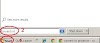

0 ความคิดเห็น